Registerkarte Importieren
Die Funktion Importieren ermöglicht das Aktualisieren der Panel(s), Katalog(e), Datenpunkt- und Alarmtexte mit den Übersetzungen, die im Wörterbuch gespeichert wurden. Sie können die Änderungen auch nur protokollieren, ohne die Originalpanel(s), -Katalog(e) und Datenpunkttexte zu verändern. So können Sie überprüfen, welche Einträge Sie wirklich verändern wollen.
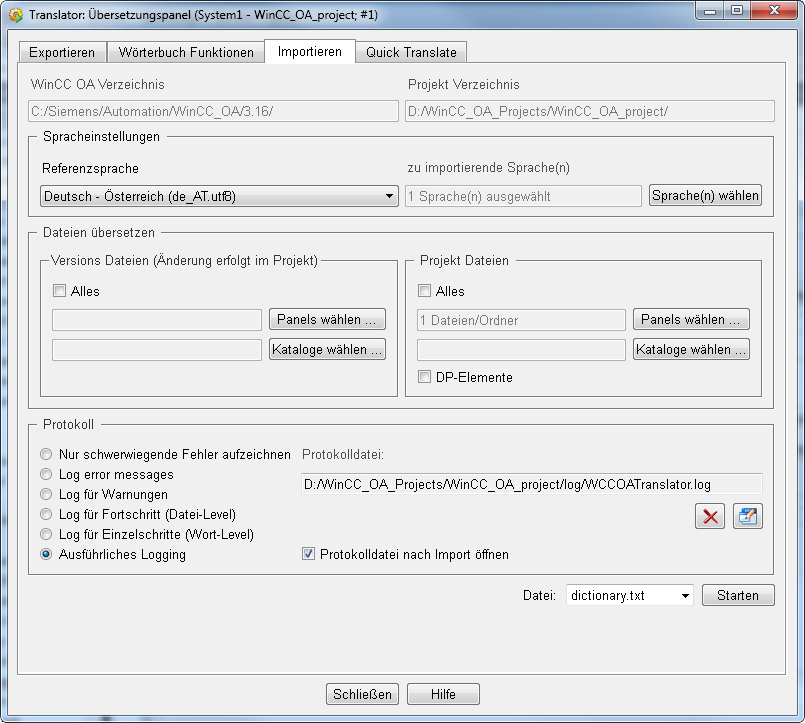
Die Registerkarte Importieren hat die gleiche Struktur wie die Registerkarte Exportieren:
WinCC OA /Projekt Verzeichnis: Siehe Registerkarte Exportieren
Spracheinstellungen: Siehe Registerkarte Exportieren
 Hinweis
Hinweis
Sie sollten für den Import die gleiche Referenzsprache wie im Export verwenden.
Dateien übersetzen: Wählen Sie die Panel(s), Katalog(e) und Datenpunktelemente, die Sie importieren wollen. Die Schaltflächen öffnen die Dateiauswahl-Fenster -> Siehe Registerkarte Exportieren.
Das übersetzte Panel wird mit dem Namen
<PanelName>gespeichert. Die Panel(s) werden inproj_path/panels/..gespeichert. So können Sie auf die Originalpanel(s) im Falle einer inkorrekten Übersetzung zurückgreifen.Die übersetzten versionsspezifischen Panel(s) werden im Projektverzeichnis, das dem Versionverzeichnis entspricht, gespeichert. Ein Panel aus dem
panels/objects/STD_INPUTS-Verzeichnis wird z.B. im Projektverzeichnisproj_path/panels/objects/STD_INPUTSgespeichert. Die Katalog(e) werden wiederum in einem sprachspezifischen Verzeichnis inproj_path/msg/z.B.proj_path/msg/fr_FR.iso88591für Französisch, gespeichert.
 ACHTUNG
ACHTUNG
Beachten Sie jedoch, dass ein Versionspanel/Katalog (aus Versionsverzeichnis) nicht mehr übersetzt werden kann, wenn es bereits im Projekt existiert.
Im Protokoll-Bereich können unterschiedliche Optionen selektiert werden. Diese wurden bereits im Kapitel Registerkarte Exportieren beschrieben.
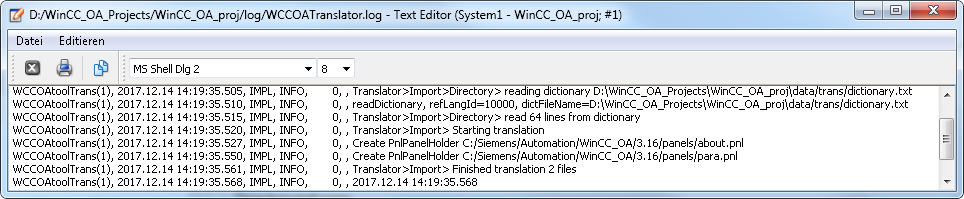
Die Protokolldatei enthält die Arbeitsschritte des Import-Prozesses z.B. "read <number of lines> from dictionary" (Lese <Nummer> Zeilen aus dem Wörterbuch), "Starting translation" (starte Übersetzung) und die Namen und Anzahl von Dateien, die übersetzt wurden.
Datei: Selektieren Sie die Wörterbuch-Datei aus dem Dropdown-Menü. Die Optionen des Dropdown-Menüs wurden bereits im Kapitel Registerkarte Exportieren beschrieben.
 Hinweis
Hinweis
Sie können Ihre übersetzten Panel(s) auch im GEDI nach dem Import editieren. Auf diese Art können Sie z.B. die Texte von Grafikobjekten schnell und problemlos verändern. Das ist hilfreich, wenn Sie beispielsweise mehrere Schaltflächen, die den gleichen Namen besitzen, ändern wollen. Sie brauchen dann die Schaltflächen nicht einzeln zu übersetzen, sondern übersetzen nur eine dieser Schaltflächen und importieren das Panel erneut. Die restlichen Schaltflächen werden automatisch übersetzt.



